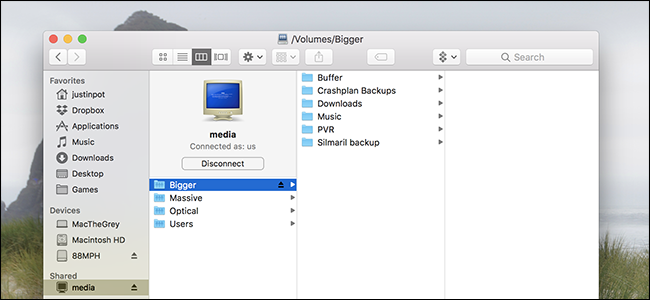
Você não é um fiel: sua rede tem máquinas Windows e macOS. A boa notícia é que você pode acessar seus compartilhamentos do Windows no macOS com bastante facilidade, se souber como.
Mostramos como compartilhar arquivos entre os sistemas macOS, Windows e Linux , portanto, verifique isso se quiser um guia completo. Continue lendo se você deseja acessar seus compartilhamentos Windows existentes de um Mac.
Conecte-se a um compartilhamento do Windows
Para a maior parte, conectar-se a um compartilhamento do Windows é simples. Basta abrir o Finder e procurar o compartilhamento que deseja na barra lateral, na seção “Compartilhado”.
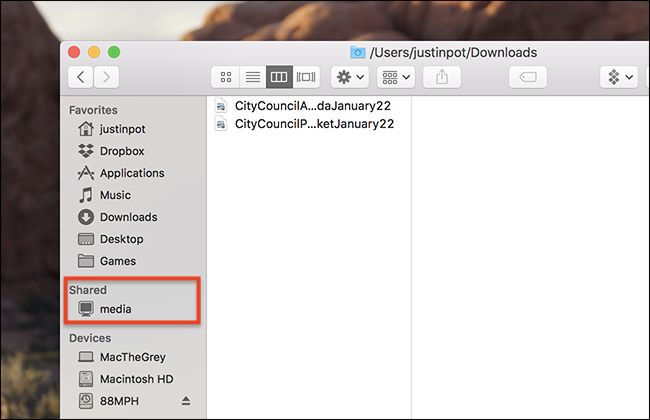
É possível que o computador Windows ao qual você deseja se conectar não esteja lá. Instalar o Bonjour para Windows em sua máquina com Windows pode ajudar, mas não é necessário: você pode se conectar a um compartilhamento de rede diretamente. Com o Finder aberto, clique em Ir> Conectar ao Servidor na barra de menus.
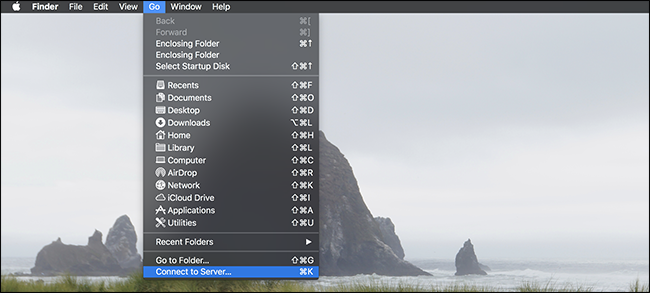
Digite smb://seguido pelo nome do computador Windows ao qual deseja se conectar. Se você não tem certeza do nome (ou deseja alterar o nome de um PC com Windows para algo mais amigável), consulte nosso guia sobre o assunto . E, se a conexão por nome não funcionar por algum motivo, você pode encontrar o endereço IP desse computador e usá-lo.
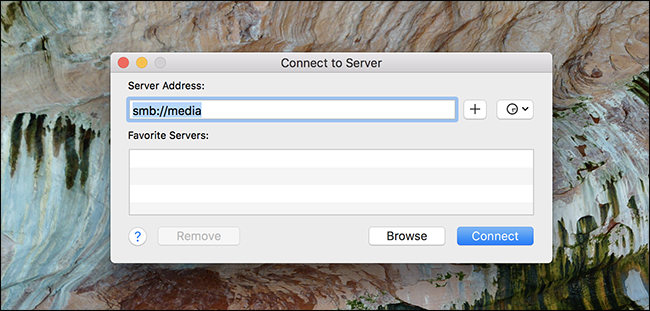
Você deve ser questionado sobre as pastas específicas às quais deseja se conectar. Selecione um ou mais e clique no botão “OK”.
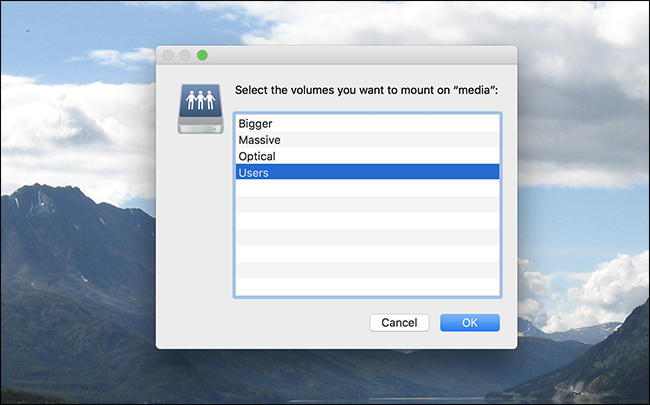
Pode ser necessário fornecer um nome de usuário e uma senha, após o que sua pasta deve ser aberta.
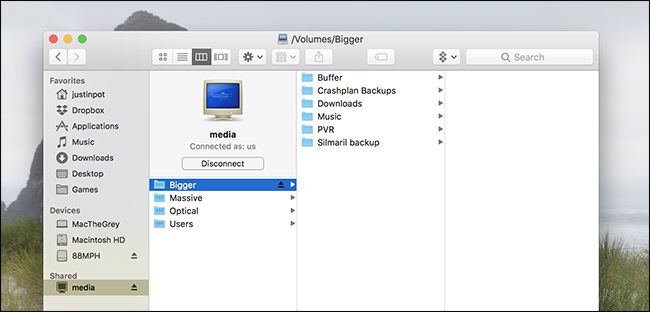
Agora você pode navegar pelos arquivos em seu compartilhamento do Windows a partir de seu Mac e transferir arquivos. Há um pequeno ovo de Páscoa aqui também: o ícone de um compartilhamento do Windows é um monitor CRT com uma tela azul da morte .
Abra o compartilhamento na inicialização
Você pode automatizar o processo de abertura de compartilhamentos na inicialização, supondo que haja um compartilhamento do Windows ao qual você sempre precisa acessar. Basta acessar Preferências do sistema> Usuários e grupos.
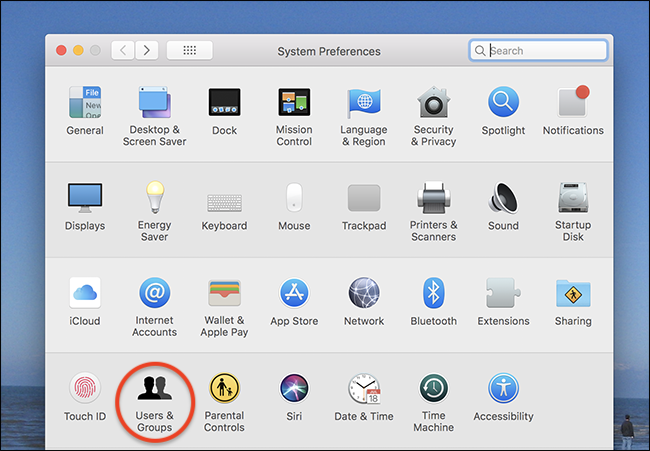
Clique em seu nome de usuário no painel esquerdo e, em seguida, clique na guia “Itens de login” – você verá uma lista dos aplicativos que iniciam quando seu Mac o faz . Agora abra uma janela do Finder e arraste o compartilhamento do Windows ao qual você deseja se conectar na inicialização para esta lista.
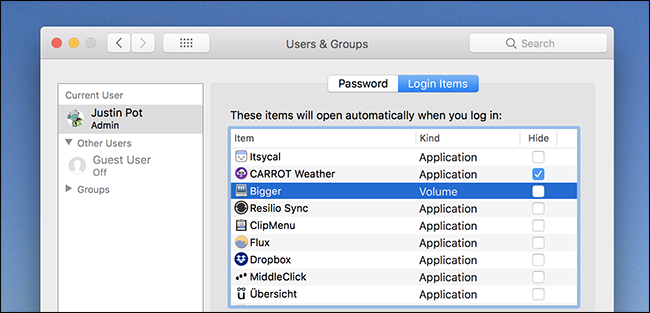
A partir de agora, seu Mac tentará abrir este compartilhamento sempre que você fizer login. Observe que, se você for um usuário de laptop, isso pode ser irritante: seu Mac tentará se conectar ao compartilhamento mesmo quando você não estiver conectado a essa rede. É perfeito para usuários de desktops, no entanto, supondo que você não leve seu iMac ao Starbucks regularmente.


